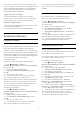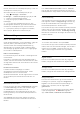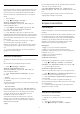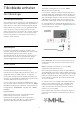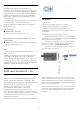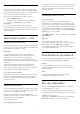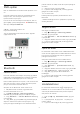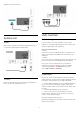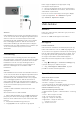User manual
• Hvis det ser ut som om noen av kanalene er borte
eller er feilplassert, kan det hende at kringkasteren har
endret transponderplasseringen for disse kanalene.
Prøv å oppdatere kanalpakken for å gjenopprette
kanalplasseringene i kanallisten.
Jeg kan ikke fjerne en satellitt
• Abonnementspakker tillater ikke at en satellitt
fjernes. Hvis du vil fjerne satellitten, må du foreta en
full installasjon igjen og velge en annen pakke.
Mottaket er dårlig av og til
• Kontroller om parabolantennen er godt festet. Sterk
vind kan bevege parabolen.
• Snø og regn kan forverre mottaksforholdene.
6.2
Antenneinstallasjon
Oppdater kanaler
Automatisk kanaloppdatering
Hvis du mottar digitale kanaler, kan du stille inn TV-en
slik at den automatisk oppdaterer disse kanalen.
Klokka 7.00 hver dag oppdaterer TV-en kanalene og
lagrer nye kanaler. Nye kanaler lagres i kanallisten og
merkes med en . Kanaler uten et signal fjernes. TV-
en må være i standby for at kanalene skal oppdateres
automatisk. Du kan slå av automatisk
kanaloppdatering.
Slik slår du av den automatiske oppdateringen
1 - Velg Innstillinger > Kanaler >
Antenne-/kabelinstallasjon eller Antenneinstallasjon,
og trykk på OK.
2 - Oppgi om nødvendig PIN-koden.
3 - Velg Automatisk kanaloppdatering, og trykk
på OK.
4 - Velg Av, og trykk på OK.
5 - Trykk på (venstre) for å gå ett trinn tilbake,
eller trykk på BACK for å lukke menyen.
Når nye kanaler blir funnet eller kanaler oppdateres
eller fjernes, vises det en melding når TV-en starter
opp. Hvis du ikke vil at denne meldingen skal vises
etter hver oppdatering, kan du slå den av.
Slik slår du av meldingen
1 - Velg Innstillinger > Kanaler >
Antenne-/kabelinstallasjon eller Antenneinstallasjon,
og trykk på OK.
2 - Oppgi om nødvendig PIN-koden.
3 - Velg Melding om kanaloppdatering, og trykk
på OK.
4 - Velg Av, og trykk på OK.
5 - Trykk på (venstre) for å gå ett trinn tilbake,
eller trykk på BACK for å lukke menyen.
I visse land skjer automatisk kanaloppdatering mens
du ser på TV, eller når som helst mens TV-en står i
standby.
Manuell kanaloppdatering
Du kan alltid starte en kanaloppdatering selv.
Slik starter du en kanaloppdatering manuelt
1 - Velg Innstillinger > Kanaler >
Antenne-/kabelinstallasjon eller Antenneinstallasjon,
og trykk på OK.
2 - Oppgi om nødvendig PIN-koden.
3 - Velg Automatisk kanalsøk, og trykk på OK.
4 - Velg Start, og trykk på OK.
5 - Velg Oppdater digitale kanaler, velg Neste, og
trykk på OK.
6 - Velg Start, og trykk på OK for å oppdatere de
digitale kanalene. Dette kan ta noen minutter.
7 - Trykk på (venstre) for å gå ett trinn tilbake,
eller trykk på BACK for å lukke menyen.
Installer kanaler på nytt
Installer alle kanaler på nytt
Du kan installere alle kanaler på nytt uten å endre
noen andre innstillinger på TV-en.
Hvis en PIN-kode er angitt, må du angi denne koden
før du kan installere kanaler på nytt.
Slik installerer du kanaler på nytt
1 - Velg Innstillinger > Kanaler >
Antenne-/kabelinstallasjon eller Antenneinstallasjon,
og trykk på OK.
2 - Oppgi om nødvendig PIN-koden.
3 - Velg Automatisk kanalsøk, og trykk på OK.
4 - Velg Start, og trykk på OK.
5 - Velg Installer kanaler på nytt, velg Neste, og
trykk på OK.
6 - Velg landet du befinner deg i, og trykk på OK.
7 - Velg Neste, og trykk på OK.
8 - Velg ønsket installasjonstype, Antenne
(DVB-T) eller Kabel (DVB-C), og trykk på OK.
7 - Velg Neste, og trykk på OK.
10 - Velg ønsket kanaltype, Digitale og analoge
kanaler eller Bare digitale kanaler, og trykk på OK.
7 - Velg Neste, og trykk på OK.
12 - Velg Start, og trykk på OK for å oppdatere de
digitale kanalene. Dette kan ta noen minutter.
13 - Trykk på (venstre) for å gå ett trinn tilbake,
eller trykk på BACK for å lukke menyen.
21